Mục lục
Mục lục
iPhone X đã được mở bán gây sốt trên toàn thế giới. Giờ đây với chiếc iPhone X mang trong mình nhiều cải tiến mạnh mẽ, như việc loại bỏ nút Home và tính năng Face ID để mở khoá thiết bị. Vì vậy, bài viết sau đây sẽ hướng dẫn bạn các bước làm quen khi lần đầu sử dụng iPhone X.

1. Chụp màn hình trên iPhone X
Rất đơn giản và nhanh chóng bạn chỉ cần nhấn đồng thời tổ hợp phím "Tăng âm lượng + Nguồn" là có thể chụp ảnh màn hình trên iPhone X. Ngay lập tức phần ảnh chụp sẽ được hiển thị tạm thời ngay góc dưới bên trái của điện thoại.

2. Đánh thức màn hình iPhone X
Bạn hãy chạm vào màn hình hoặc nhấn phím nguồn bên phải để đánh thức chiếc điện thoại này dậy. Raise to Wake (nhấc để mở máy) là một lựa chọn khá tuyệt vời, tuy nhiên bạn nên cân nhắc giữa vấn đề tiện lợi và pin.
3. Trở về màn hình chính trên iPhone X
Loại bỏ nút Home khiến cho tính năng trở về màn hình chính trên iPhone X khá thú vị, bạn chỉ cần vuốt nhẹ tay từ mép dưới màn hình lên trên để quay trở về màn hình chính.
4. Cách đóng ứng dụng trên iPhone X
Đóng ứng dụng gần giống như cách bạn trở về màn hình Home, thay vì thả tay ra sau khi vuốt từ mép dưới màn hình lên, bạn cần giữ chúng yên trên màn hình thêm vài giây để kích hoạt giao diện đa nhiệm.
5. Khởi động nóng iPhone X
Nếu chiếc iPhone X của bạn đang sử dụng bỗng treo hoàn toàn, không thể sử dụng thao tác cảm ứng thì khởi động nóng iPhone là lựa chọn duy nhất để khắc phục vấn đề này:
- Nhấn thả nút tăng âm lượng > Nhấn thả nút giảm âm lượng > Nhấn giữ nút nguồn cho đến khi màn hình đen xuất hiện, lúc này chiếc iPhone X của bạn đã được khởi động lại.

6. Mở trung tâm thông báo trên iPhone X
Thay vì lướt tay từ dưới lên như các thế hệ iPhone trước đó, bạn cần phải vuốt tay nhẹ từ mép trên màn hình xuống để khởi động trung tâm thông báo trên iPhone X.
7. Vô hiệu hóa nhanh FaceID cho iPhone X
Nếu bạn không muốn sử dụng hệ thống nhận diện khuôn mặt FaceID trên iPhone X thì có thể vô hiệu hóa nhanh bằng phím tắt sau: Nhấn giữ đồng thời 3 phím: tăng-giảm âm lượng, nguồn để tắt FaceID.
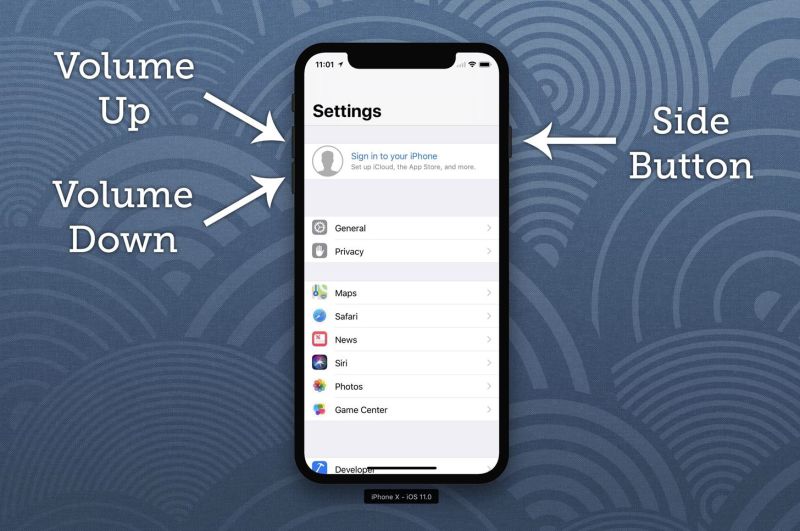
Với những thông tin cực đơn giản và dễ làm đã giúp những bạn lần đầu tập làm quen với chiếc iPhone X rồi nhé.
|
Phòng bán hàng trực tuyến
Địa chỉ: Tầng 4, 89 Lê Duẩn, phường Cửa Nam, Hà Nội Điện thoại: 1900 2164 (ext 1) Hoặc 0974 55 88 11  Chat zalo Bán hàng trực tuyến Chat zalo Bán hàng trực tuyến Email: banhangonline@phucanh.com.vn [Bản đồ đường đi] |
Showroom Phúc anh 15 xã đàn
Địa chỉ: 15 Xã Đàn, phường Kim Liên, Hà Nội. Điện thoại: (024) 3968 9966 (ext 1)  Chat zalo Phúc Anh 15 Xã Đàn Chat zalo Phúc Anh 15 Xã Đàn
Email: phucanh.xadan@phucanh.com.vn Giờ mở cửa từ 08h00 đến 21h00 [Bản đồ đường đi] |
Trụ sở chính/ Showroom PHÚC ANH 152 TRẦN DUY HƯNG
Địa chỉ: 152-154 Trần Duy Hưng, phường Yên Hoà, Hà Nội. Điện thoại: (024) 3968 9966 (ext 2)  Chat zalo Phúc Anh 152 Trần Duy Hưng Chat zalo Phúc Anh 152 Trần Duy Hưng
Email: phucanh.tranduyhung@phucanh.com.vn Giờ mở cửa từ 08h00 đến 21h00 [Bản đồ đường đi] |
PHÒNG KINH DOANH PHÂN PHỐI
Địa chỉ: Tầng 5, 134 Thái Hà, phường Đống Đa, Hà Nội. Điện thoại: 097 322 7711 Email: kdpp@phucanh.com.vn [Bản đồ đường đi] |
|
PHÒNG DỰ ÁN VÀ KHÁCH HÀNG DOANH NGHIỆP
Địa chỉ: Tầng 5,134 Thái Hà, phường Đống Đa, Hà Nội. Điện thoại: 1900 2164 (ext 2)  Chat zalo Dự án và khách hàng Doanh nghiệp Chat zalo Dự án và khách hàng Doanh nghiệp Hoặc 038 658 6699 Email: kdda@phucanh.com.vn [Bản đồ đường đi] |
SHOWROOM Phúc Anh 89 Lê Duẩn
Địa chỉ: 89 Lê Duẩn, phường Cửa Nam, Hà Nội. Điện thoại: (024) 3968 9966 (ext 6)  Chat zalo với Phúc Anh 89 Lê Duẩn Chat zalo với Phúc Anh 89 Lê Duẩn Email: phucanh.leduan@phucanh.com.vn Giờ mở cửa từ 08h00 đến 21h00 [Bản đồ đường đi] |
showroom PHÚC ANH 134 THÁI HÀ
Địa chỉ: 134 Thái Hà, phường Đống Đa, Hà Nội. Điện thoại: (024) 3968 9966 (ext 3)  Chat zalo với Phúc Anh 134 Thái Hà Chat zalo với Phúc Anh 134 Thái Hà Email: phucanh.thaiha@phucanh.com.vn Giờ mở cửa từ 08h đến 21h00 [Bản đồ đường đi] |
Showroom Phúc anh 141 phạm văn đồng
Địa chỉ: 141-143 Phạm Văn Đồng (ngã ba Hoàng Quốc Việt - Phạm Văn Đồng), phường Phú Diễn, Hà Nội Điện thoại: (024) 3968 9966 (ext 5)  Chat zalo Phúc Anh 141 Phạm Văn Đồng Chat zalo Phúc Anh 141 Phạm Văn Đồng
Email: phucanh.phamvandong@phucanh.com.vn Giờ mở cửa từ 08h00 đến 21h00 [Bản đồ đường đi] |
Hãy Like fanpage Phúc Anh để trở thành Fan của Phúc Anh ngay trong hôm nay!
Phúc Anh 15 Xã Đàn, Đống Đa, Hà Nội
Điện thoại: (024) 35737383
Phúc Anh 152 - 154 Trần Duy Hưng, Cầu Giấy, Hà Nội
Điện thoại: (024) 37545599
Phúc Anh 169 Thái Hà, Đống Đa, Hà Nội
Điện thoại: (024) 38571919
Phúc Anh 150 Nguyễn Văn Cừ, Long Biên, Hà Nội
Điện thoại: (024) 39689966
Phúc Anh 141 - 143 Phạm Văn Đồng, Cầu Giấy, Hà Nội
Sản phẩm Gaming: (Nhánh 1)
PC Gaming (Nhánh phụ 1)
Laptop Gaming, Màn hình Gaming (Nhánh phụ 2)
Bàn phím, Chuột, Gear (Nhánh phụ 3)
Sản phẩm, giải pháp cho doanh nghiệp: (Nhánh 2)
Máy chủ, Máy Workstation lắp ráp, Thiết bị mạng, Hệ thống lưu trữ (Nhánh phụ 1)
Laptop cao cấp, Máy Workstation đồng bộ (Nhánh phụ 2)
Máy tính cho doanh nghiệp, Phần mềm bản quyền (Nhánh phụ 3)
Máy in, máy chiếu, máy văn phòng cho doanh nghiệp (Nhánh phụ 4)
Thiết bị bán hàng siêu thị (Nhánh phụ 5)
Sản phẩm, Giải pháp camera an ninh, nhà thông minh: (Nhánh 3)
Camera, máy chấm công, chuông cửa có hình, khóa thông minh, thiết bị nhà thông minh

